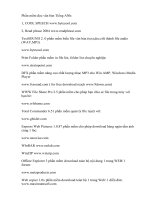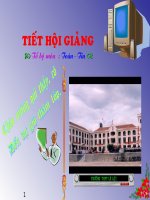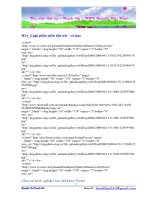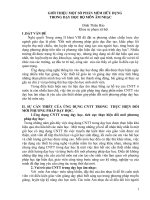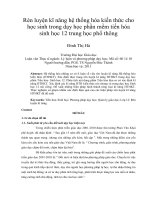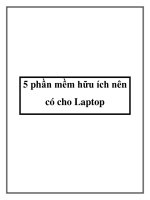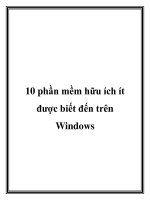Phần mềm tiện ích NC
Bạn đang xem bản rút gọn của tài liệu. Xem và tải ngay bản đầy đủ của tài liệu tại đây (792.29 KB, 25 trang )
1
Tổ bộ môn : Toán - Tin
TIẾT HỘI GIẢNG
2
Khi đã mệt mỏi với
những cú pháp lệnh khó nhớ
và đầy rối rắm của DOS, ta sẽ
thấy thoải mái khi sử dụng NC.
Chương trình NC là một công
cụ tuyệt hảo, với cách giao tiếp
dễ dàng và nhanh chóng sẽ
giúp ta thực hiện nhanh chóng
công việc của mình.
Bài:
Tiết 21,22:
3
NC là một phần mềm tiện
ích do công ty Symentec của
Mĩ cung cấp. Phần mềm giúp
người sử dụng máy tính quản
lí hệ thống thư mục và tập tin
dễ dàng và hiệu quả hơn.
Bài:
Tiết 21,22:
4
Phương pháp làm việc của
NC:
Giao tiếp với người sử dụng
bằng trình đơn gồm nhiều lệnh.
Sử dụng hình ảnh trực quan
biểu diễn hệ thống thư mục.
Sử dụng các phím chức năng
để thi hành lệnh, đối thoại với người
sử dụng qua hộp hội thoại.
Có phần hướng dẫn theo tình
huống.
Sử dụng thiết bị chuột trong
thao tác chọn lệnh.
Bài:
Tiết 21, 22:
5
Xem minh họa
Bài:
Tiết 21, 22:
1. Khởi động:
Gõ NC. EXE tại dấu nhắc
đợi lệnh của HĐH DOS, và
nhấn phím Enter.
2. Thoát khỏi NC:
Ta nhấn phím F10 để kết
thúc phiên làm việc với NC.
6
Xem minh họa
Bài:
Tiết 21, 22:
1. Thay đổi cửa sổ và thư mục
làm việc:
Thanh sáng nằm ở cửa
sổ nào thì cửa sổ đó đang
chứa ổ đĩa hay thư mục hiện
hành.
Để chuyển thanh sáng
qua lại giữa hai cửa sổ ta nhấn
phím TAB.
7
Xem minh họa
Bài:
Tiết 21, 22:
1. Thay đổi cửa sổ và thư mục
làm việc:
Di chuyển thanh sáng
đến các tập tin hay thư mục
trong cửa sổ, ta nhấn phím mũi
tên lên hoặc xuống trên bàn
phím.
Để chuyển và làm việc
trong một thư mục, ta di chuyển
thanh sáng đến thư mục cần
làm việc, sau đó nhấn Enter.
8
Xem minh họa
Bài:
Tiết 21, 22:
1. Thay đổi cửa sổ và thư mục
làm việc:
Để chuyển vệt sáng về
thư mục cấp trên của thư mục
hiện hành, ta di chuyển vệt
sáng về đầu danh sách nơi có
dấu .. rồi nhấn Enter.
9
Xem minh họa
Bài:
Tiết 21, 22:
2. Thay đổi ổ đĩa làm việc:
Nhấn tổ hợp phím Alt +
F1 để trình bày ổ đĩa bên cửa
sổ trái.
Nhấn tổ hợp phím Alt +
F2 để trình bày ổ đĩa bên cửa
sổ phải.
10
Xem minh họa
Bài:
Tiết 21, 22:
3. Bật, tắt cửa sổ làm việc:
Nhấn tổ hợp phím Ctrl+O
để bật tắt hai cửa sổ.
Nhấn tổ hợp phím
Ctrl+F1 để bật tắt cửa sổ trái.
Nhấn tổ hợp phím
Ctrl+F2 để bật tắt cửa sổ phải.